Coursera視訊無法觀看的三種不同解決方法(親測有效)
阿新 • • 發佈:2019-02-05
最近在coursera上課時出現了視訊黑屏,網頁緩衝,無法觀看等問題,經過查詢發現很多人也有同樣的問題。對於不同的原因,一般來說解決方法也不同。這裡有三種辦法,大家可以挨個嘗試,肯定有一個能用。
1. 瀏覽器原因
在win7和部分WIN10上用的chrome會出現黑屏現象。有兩個辦法:
- 可以換瀏覽器。Chrome自從22開始,在win7上的html5視訊就放不了了。
- 將滑鼠放在右上方你的名字上,等下拉選單出現後,選擇course preferences。在video player下選擇flash player。
2.網路原因
這種原因佔了大多數,基本的方法就是改HOST1. 用管理員許可權記事本開啟host檔案
很多同學問hosts是啥,在哪。看下圖(路徑就是圖片上的)
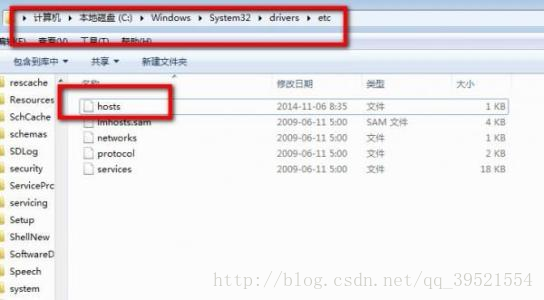
2. 將如下內容複製到檔案末尾
52.84.246.90 d3c33hcgiwev3.cloudfront.net 52.84.246.252 d3c33hcgiwev3.cloudfront.net 52.84.246.144 d3c33hcgiwev3.cloudfront.net 52.84.246.72 d3c33hcgiwev3.cloudfront.net 52.84.246.106 d3c33hcgiwev3.cloudfront.net 52.84.246.135 d3c33hcgiwev3.cloudfront.net 52.84.246.114 d3c33hcgiwev3.cloudfront.net 52.84.246.90 d3c33hcgiwev3.cloudfront.net 52.84.246.227 d3c33hcgiwev3.cloudfront.net
3. 開啟命令列,輸入如下命令
ipconfig/flushdns還有同學問命令列是啥,怎麼開啟?可以有如下兩種方式選擇:
1)在桌面空白,按住shift鍵並單擊右鍵,會出現一系列選項,選擇【用命令列開啟】選項,然後輸入上面的命令即可
2)按鍵盤上的【windows】和【R】,要同時按,然後會出現這個框,在框裡輸入cmd即可開啟命令列視窗了。
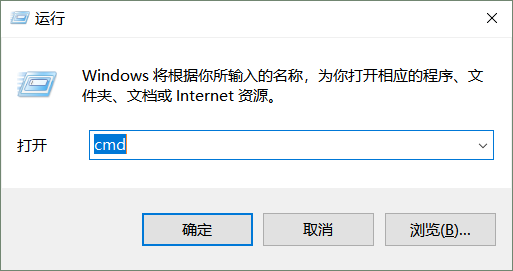
3. 究極辦法
如果實在懶得動手或者前面兩個辦法也沒卵用,那就用VPN翻牆吧,順便還能當加速器,steam無壓力。
VPN工具和使用教程在我的Github:VPN-for-Coursera,目前是免費開源,大家可以直接下載使用(下載前記得star哦)
如果有問題或VPN連線失效,可以Github或者CSDN上聯絡我~
